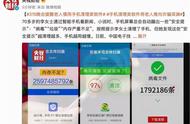小伙伴们平时在刷视频的时候肯定刷到过横屏视频也有刷到过竖屏视频,那想知道这些视频都是怎么剪辑的吗?小编今天教大家使用视频剪辑高手,将横屏视频快速剪辑成竖屏视频,一起来看看吧。
首先要下载一个视频剪辑高手,在电脑网址上面就可以下载

下载完成后,打开软件会跳出一个界面,原先没有账号的就注册一个新账号,有账号的就直接登入即可。
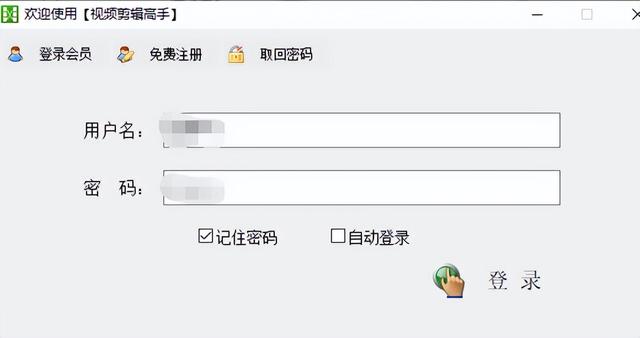
登上去之后切换到“批量剪辑视频”,剪辑视频第一步就是要添加原视频,所以点击“添加视频”。
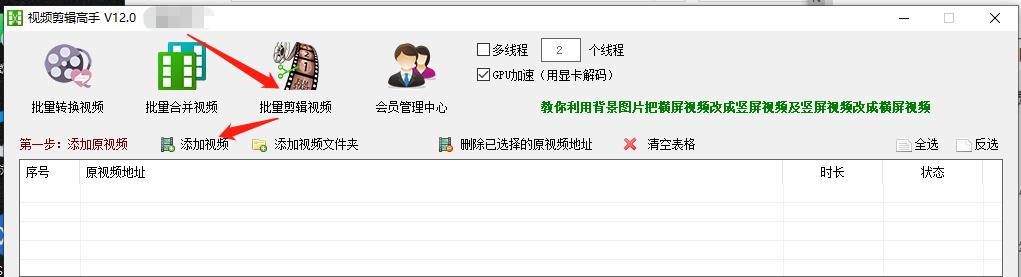
在点击“添加视频”之后会弹出文件框让你选择需要剪辑的视频素材,选择素材时如果是只剪辑一个素材的话直接打开就行,如果数量多的话可以一次全选打开,打开后一行一个。

接下来在右下方位置找到 “横屏转竖屏”选项勾选

勾选选好了之后,下一步可以先点击“预览”查看新视频的保存位置,确认无误之后点击“开始剪辑”。

在剪辑的时候右上方会出现进度条滚动,说明视频正在剪辑。滚动条的下方状态栏中也可以看到任务是否完成。
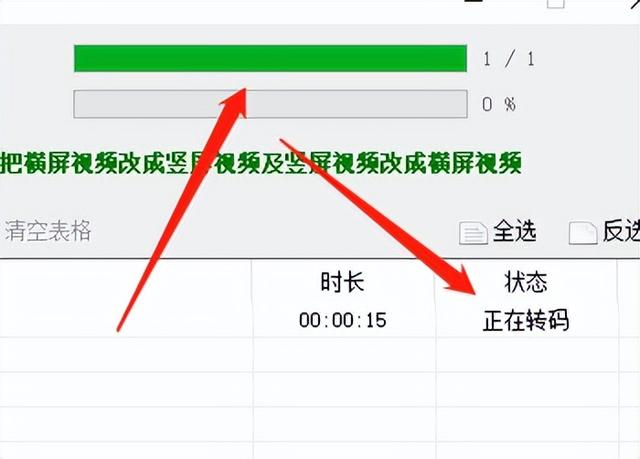
等剪辑完成之后,打开一个新视频查看是否呈现竖屏播放的效果,呈现竖屏播放效果说明剪辑成功。
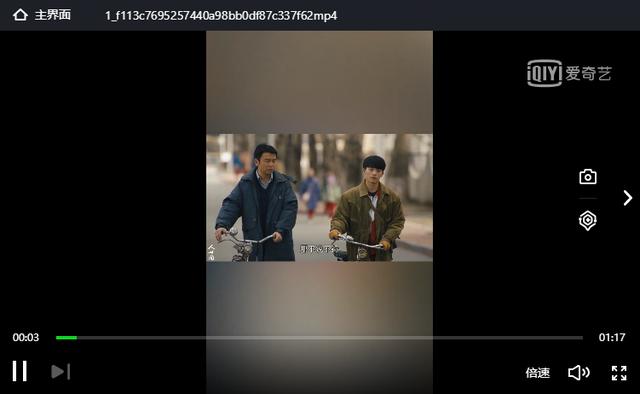
打开一个原视频对比一下,这个是原视频,呈现的是横屏模式